Мазмұны
Adobe Illustrator бағдарламасында жаңа құжат жасағанда, өлшемдер ретінде нүктелер немесе пиксель өлшемдері әртүрлі алдын ала орнатылған құжат үлгілерін көресіз. Дегенмен, таңдауға болатын миллиметр, сантиметр, дюйм, пика және т.б. сияқты басқа өлшем бірліктері бар.
Бұл оқулықта мен сізге құжаттың өлшем бірліктерін және Adobe Illustrator бағдарламасындағы Сызғыштар құралын қалай өзгерту керектігін көрсетемін.
Ескертпе: Осы оқулықтағы барлық скриншоттар Adobe Illustrator CC 2022 Mac нұсқасынан алынған. Windows немесе басқа нұсқалары басқаша көрінуі мүмкін.
Мазмұны [көрсету]
- Adobe Illustrator бағдарламасындағы бірліктерді өзгертудің 2 жолы
- 1-әдіс: Жаңа құжаттың бірліктерін өзгерту
- 2-әдіс: Бар құжаттың бірліктерін өзгерту
- Adobe Illustrator бағдарламасында сызғыш бірліктерін өзгерту жолы
- Қорытынды сөздер
Adobe Illustrator бағдарламасындағы бірліктерді өзгертудің 2 жолы
Мен әдетте жаңа құжат жасағанда бірліктерді таңдаймын, бірақ кейде кейінірек кескінді әртүрлі пайдалану үшін бірліктерді өзгертуге тура келетіні рас. Бұл көбімізде кездесетін қарапайым жағдай. Бақытымызға орай, Illustrator қолданбасында өлшемдерді өзгерту оңай.
1-әдіс: Жаңа құжаттың бірліктерін өзгерту
Жаңа құжат жасағанда, оң жақтағы Ені жанындағы бірлік опцияларын көресіз. бүйірлік панель. Жай ғана төмен көрсеткіні басыңызмәзірді кеңейтіп, қажетті өлшем бірлігін таңдаңыз.
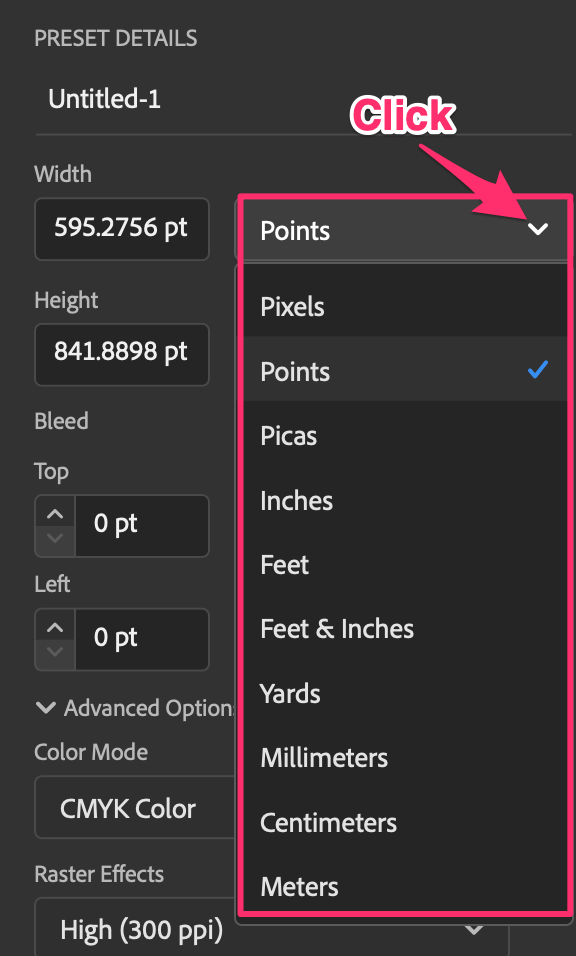
Егер құжатты әлдеқашан жасаған болсаңыз және оны әртүрлі нұсқаларда сақтағыңыз келсе, төмендегі әдіс бойынша бар құжаттың бірлігін өзгертуге болады.
2-әдіс: Бар құжаттың бірліктерін өзгерту
Егер сізде ешқандай нысан таңдалмаған болса, сіз Сипаттар тақтасында құжат бірліктерін көресіз және дәл осы жерден өзгертуге болады. бірлік.

Параметрлер мәзірін ашу және өзгерткіңіз келетін бірліктерді таңдау үшін жай ғана төмен көрсеткіні басыңыз. Мысалы, бірліктерді pt-ден px, pt-ді мм, т.б. өзгертуге болады.

Ештеңе таңдалмағанына көз жеткізіңіз, әйтпесе құжат бірліктері Сипаттар тақтасында көрсетілмейді. .
Егер Illustrator нұсқаңыз мұны істеуге мүмкіндік бермесе немесе қандай да бір себептермен ол көрсетілмесе, қосымша мәзірге Файл > Құжатты орнату және Құжатты орнату терезесінен бірліктерді өзгертіңіз.

Егер штрих бірліктерін өзгерткіңіз келсе немесе бірліктерді бөлек тергіңіз келсе, Illustrator > Параметрлер > Бірліктер бөліміне өтуіңізге болады. .

Мұнда жалпы нысандар, штрих және тип үшін әртүрлі бірліктерді таңдауға болады. Әдетте, мәтін үшін өлшем бірлігі pt, ал штрих үшін ол px немесе pt болуы мүмкін.
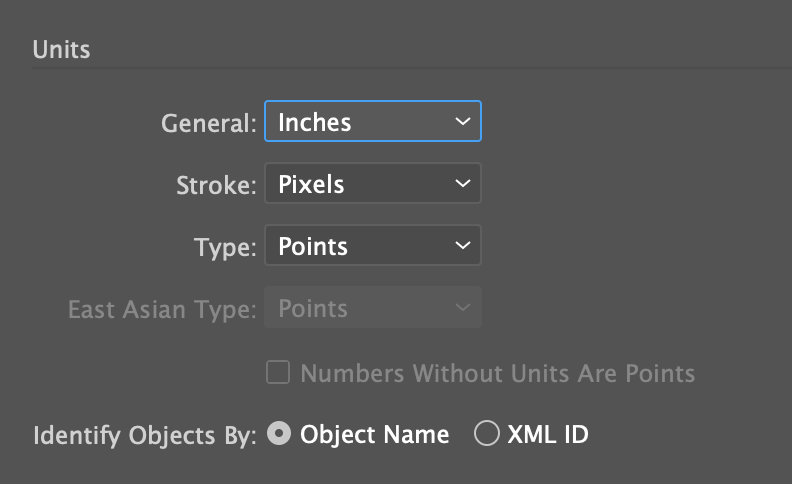
Adobe Illustrator бағдарламасында сызғыш бірліктерін қалай өзгертуге болады
Сызғыштардың бірліктері құжатқа сәйкес келедібірліктер, сондықтан құжат бірліктері нүктелер болса, сызғыштардың бірліктері де нүктелер болады. Мен өз басым нүктелерді сызғыштардың өлшемі ретінде пайдалануды шатастырып аламын. Әдетте мен басып шығару үшін миллиметрді, ал цифрлық жұмыс үшін пикселдерді қолданар едім, бірақ бұл толығымен сізге байланысты.
Міне, Adobe Illustrator бағдарламасында сызғыш бірліктерін өзгерту жолы.
1-қадам: Пәрмен + R (немесе Ctrl) пернелер тіркесімін пайдаланып Сызғыштарды шығарыңыз Windows пайдаланушылары үшін + R ). Енді менің Сызғыштарымның өлшем бірліктері дюйм, себебі менің құжат бірліктерім дюйм.
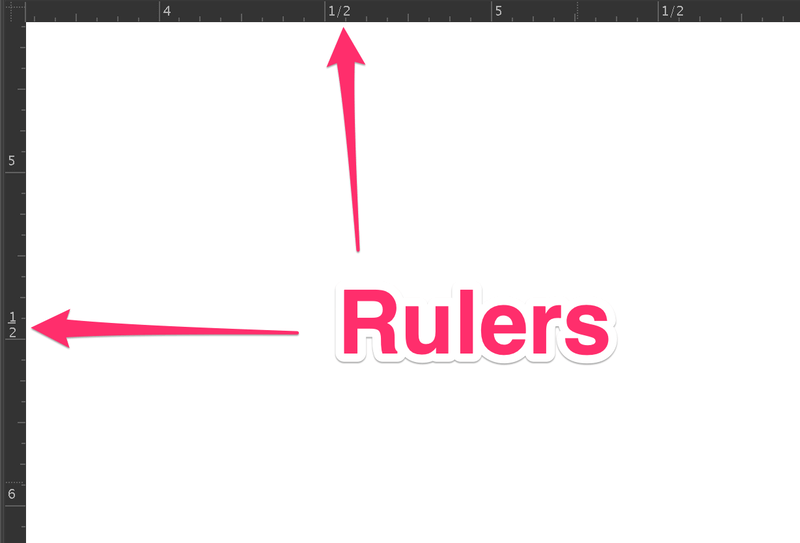
2-қадам: Сызғыштардың біреуін тінтуірдің оң жақ түймешігімен басыңыз және Сызғыштардың өлшем бірліктерін өзгертуге болады.

Мысалы, мен Сызғыштардың өлшем бірліктерін дюймден пиксельге ауыстырдым.

Ескертпе: Сызғыштардың бірліктерін өзгерткен кезде, құжат бірліктері де өзгереді.
Құжат үшін дюймді, бірақ суретті өлшеу үшін пикселдерді пайдаланғыңыз келсе ше?
Мәселе емес!
Сызғыштарды нұсқаулық ретінде пайдаланып өнер туындысын жасағаннан кейін, Сызғыштарды жасырып, құжат бірліктерін қайтадан Дюймге (немесе кез келген қажетті бірліктерге) өзгертуге болады. Сызғыштарды бірдей пернелер тіркесімін пайдаланып жасыруға болады Пәрмен + R немесе үстіңгі мәзірге Көру > Сызғыштар > Сызғыштарды жасыру .
Қорытынды сөздер
Жұмыстың мақсатына байланысты жаңа құжат жасағанда бірліктерді таңдауға және өзгертуге болады.тиісінше. Миллиметр және дюйм әдетте басып шығару үшін пайдаланылады, ал пиксельдер негізінен сандық немесе экран үшін пайдаланылады.

